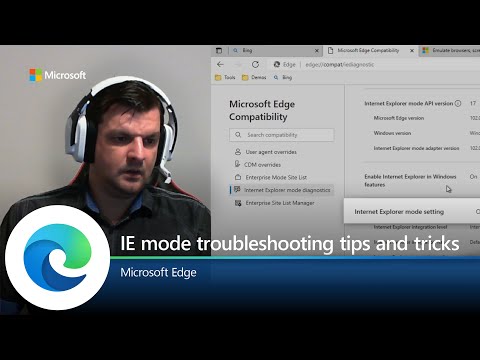Ha elkészült az Excel 2016 munkafüzet végleges verziója, akkor érdemes lehet állítsa le vagy kapcsolja ki a munkafüzet megosztását az Excel 2016-ban hogy elkerülje a nem kívánt változásokat. Azonban a munkafüzet megosztásának megakadályozása előtt győződjön meg róla, hogy a végleges módosítások vagy kiegészítések be vannak állítva, mert a nem mentett módosítások elveszhetnek. A A történelem módosítása mellé kerül. Itt van, hogyan kell menni.
Hogyan kapcsolja ki a munkafüzet megosztását az Excel programban?
Először másolja át a változástörténeti adatokat. Ehhez kattintson a "Változások követése" lehetőségre a Módosítás csoportban a Módosítások csoportban.

Most jelölje be a List változások új lapon jelölőnégyzetet, majd kattintson az OK gombra. Most tegye a következőket
Másolja a történetet egy másik munkafüzetbe. Válassza ki a másolni kívánt cellákat, váltson át egy másik munkafüzetbe, és helyezze el a másolt adatokat. Ezután a megosztott munkafüzetben menjen a Review fülre, és a Változások csoportban kattintson a Workbook megosztása elemre.
Törölje a "Változtatások engedélyezése egyszerre több felhasználóval" opciót. Ezzel engedélyezheti a munkafüzet összevonását is. Ha valamilyen oknál fogva nem látja a jelölőnégyzetet, távolítsa el a munkafüzetet. A megosztott munkafüzet-védelem eltávolításához tegye a következőket:
A Megosztás munkafüzet párbeszédpanel bezárásához kattintson az OK gombra.
Váltson a Felülvizsgálati lapra, a Változások csoportban kattintson a Megosztott munkalap védelme mellől.


Ezután a Szerkesztés lapon törölheti a Módosítások engedélyezése egyidejűleg egynél több felhasználónál. Ezzel engedélyezheti a munkafüzet összevonását is. Ha engedélyt kap a más felhasználókra gyakorolt hatások módosítására, kattintson az Igen gombra.
Ez az!